 الصفحة الأمامية > برنامج تعليمي > كيفية تمكين أو تعطيل عامل تصفية SmartScreen في نظامي التشغيل Windows 10 و11
الصفحة الأمامية > برنامج تعليمي > كيفية تمكين أو تعطيل عامل تصفية SmartScreen في نظامي التشغيل Windows 10 و11
كيفية تمكين أو تعطيل عامل تصفية SmartScreen في نظامي التشغيل Windows 10 و11
يعد Microsoft Defender SmartScreen جزءًا من حل Windows Security. فهو يساعدك على الحماية من التهديدات الشائعة عن طريق التحذير من تنزيل أو تثبيت ملفات قد تكون ضارة من أجهزة كمبيوتر أخرى.
يتم تمكين SmartScreen افتراضيًا في نظام التشغيل Windows. ومع ذلك، في بعض الأحيان، قد ترغب في تعطيل الميزة إذا كانت تحدد التطبيقات والملفات الأصلية وتحظرها على أنها ضارة. ولحسن الحظ، يمكنك تعطيل SmartScreen بسهولة. نعرض لك هنا كيفية تعطيل عامل تصفية SmartScreen في نظام التشغيل Windows.
كيف يعمل عامل تصفية Windows SmartScreen؟
تعتمد SmartScreen على الحماية المستندة إلى السمعة لحماية جهازك من التطبيقات ومواقع الويب الضارة أو غير المرغوب فيها.
عند التمكين، تقوم SmartScreen بفحص التنزيلات الخاصة بك ضد المواقع والمطورين المشبوهين المعروفين. عند العثور على تطابق، فإنه يمنع التنزيل أو الوصول إلى الموقع ويحذر المستخدم بشأن الإجراء المتخذ.
يمكنك تكوينه لحظر التطبيقات والملفات عن طريق التحقق من التطبيقات والملفات غير المعروفة من الويب. يمكنه أيضًا حمايتك من Microsoft Store وتطبيقات الجهات الخارجية ذات السمعة المنخفضة والمعروفة بأنها تسبب سلوكًا غير متوقع.
تعد SmartScreen أيضًا جزءًا من إعدادات أمان Microsoft Edge. عند تمكينه، فإنه يساعد على حماية جهاز الكمبيوتر الخاص بك من المواقع الضارة ومواقع التصيد الاحتيالي ويحظر التنزيلات.
يتم تمكين SmartScreen افتراضيًا على جميع أنظمة تشغيل Windows. ومع ذلك، قد يجد بعض المستخدمين ذوي الخبرة هذه الميزة مزعجة لأنها يمكن أن تحظر التطبيقات الآمنة، مما يتطلب خطوات إضافية لتشغيل الإعداد.
بينما نوصيك دائمًا بتشغيل مرشح SmartScreen، يمكنك تعطيله بسهولة من إعدادات أمان Windows. وإليك كيفية القيام بذلك.
1. كيفية إيقاف تشغيل SmartScreen باستخدام إعدادات أمان Windows
أسهل طريقة لإيقاف تشغيل SmartScreen هي عبر لوحة إعدادات Windows. يمكنك تكوين جميع جوانب أمان النظام لديك من لوحة أمان Windows. وإليك كيفية القيام بذلك.
- اضغط على Win I لفتح الإعدادات.
- افتح علامة التبويب الخصوصية والأمان في الجزء الأيمن.
- انقر على Windows Security.
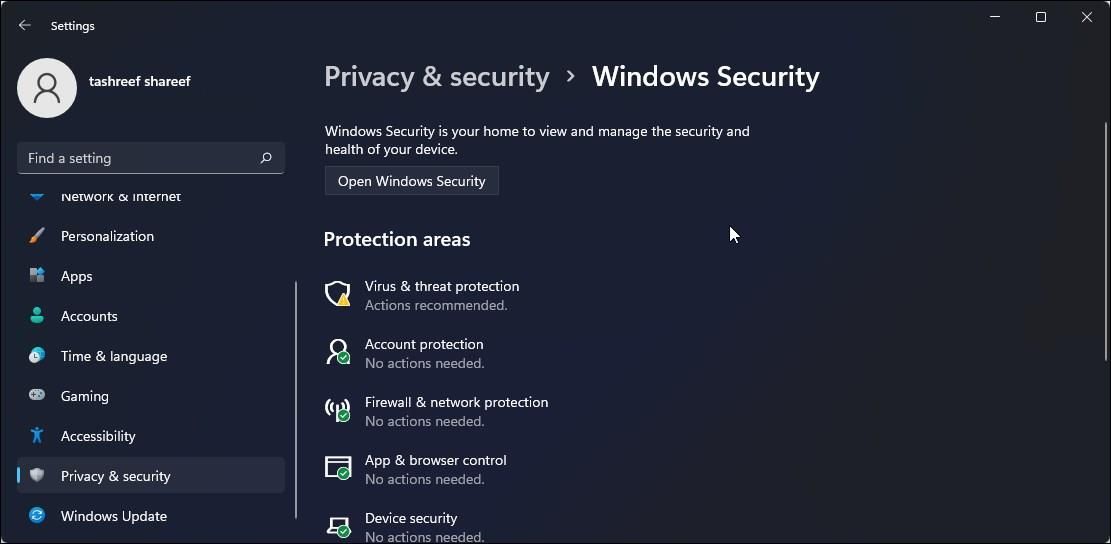
- بعد ذلك، انقر على Open Windows Security.
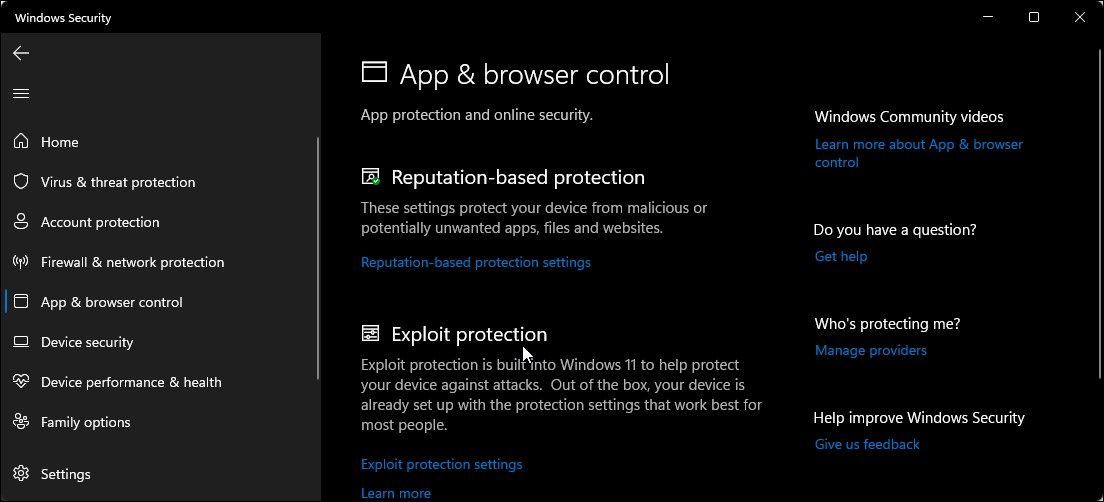
- افتح علامة التبويب التحكم في التطبيق والمتصفح في الجزء الأيمن.
- انقر على إعدادات الحماية المستندة إلى السمعة ضمن الحماية المستندة إلى السمعة.
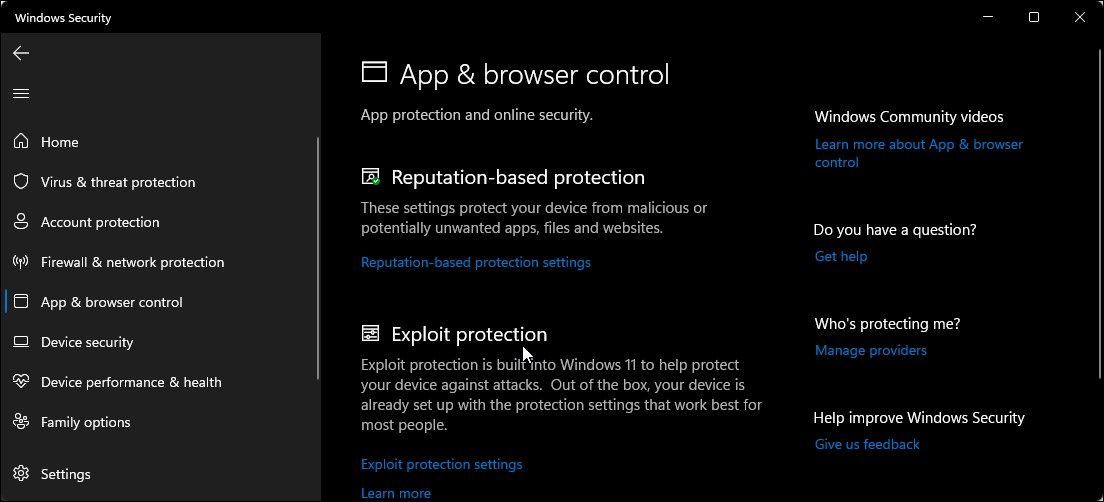 هنا، ستجد أربعة مرشحات SmartScreen مختلفة يمكنك تمكينها أو تعطيلها بشكل فردي. إذا كنت تريد إيقاف تشغيل عامل التصفية للملفات والملفات التنفيذية، فقم بإيقاف تشغيل التحقق من التطبيقات والملفات ومرشحات حظر التطبيقات غير المرغوب فيها. المرشحان الآخران مخصصان لتطبيقات Microsoft Edge وMicrosoft Store.
هنا، ستجد أربعة مرشحات SmartScreen مختلفة يمكنك تمكينها أو تعطيلها بشكل فردي. إذا كنت تريد إيقاف تشغيل عامل التصفية للملفات والملفات التنفيذية، فقم بإيقاف تشغيل التحقق من التطبيقات والملفات ومرشحات حظر التطبيقات غير المرغوب فيها. المرشحان الآخران مخصصان لتطبيقات Microsoft Edge وMicrosoft Store. -
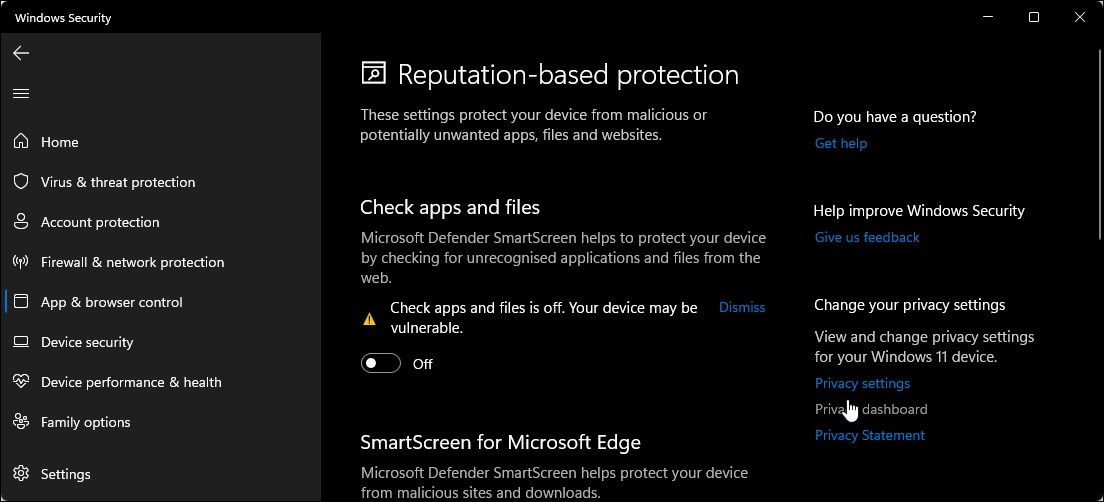 إذا كنت تريد إيقاف تشغيل SmartScreen بالكامل، فقم بتعطيل جميع المرشحات الأربعة.
إذا كنت تريد إيقاف تشغيل SmartScreen بالكامل، فقم بتعطيل جميع المرشحات الأربعة.
2. كيفية تعطيل SmartScreen لـ Microsoft Edge
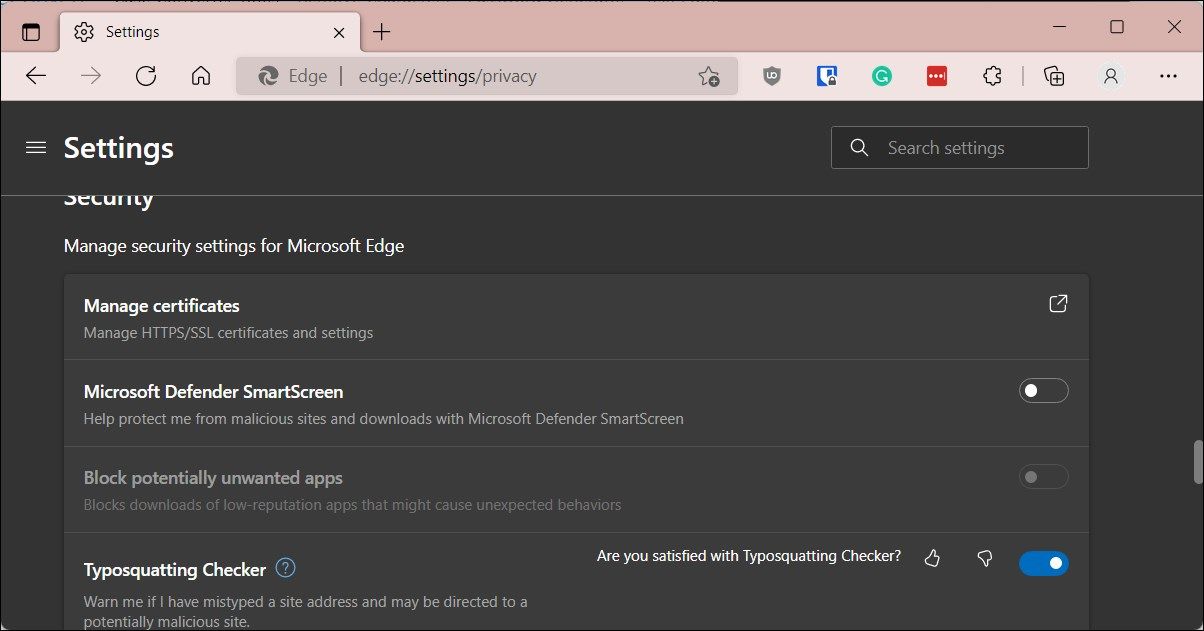 يحتوي Microsoft Edge على خيار مضمن لتمكين وتعطيل Microsoft Defender SmartScreen. إليك كيفية الوصول إليه:
يحتوي Microsoft Edge على خيار مضمن لتمكين وتعطيل Microsoft Defender SmartScreen. إليك كيفية الوصول إليه:
- قم بتشغيل Microsoft Edge وانقر على أيقونة القائمة ذات النقاط الثلاث في الزاوية اليمنى العليا.
- انقر على الإعدادات.
- افتح علامة التبويب الخصوصية والبحث والخدمات في الجزء الأيمن.
- قم بالتمرير لأسفل إلى قسم الأمان.
- قم بتبديل مفتاح Microsoft Defender SmartScreen لإيقاف تشغيله. سيؤدي هذا إلى تعطيل خيار حظر التطبيقات غير المرغوب فيها أيضًا.
- إذا اخترت تمكين SmartScreen مرة أخرى، فيجب عليك تمكين ميزة حظر التطبيقات غير المرغوب فيها يدويًا.
تعطيل Microsoft Edge SmartScreen باستخدام Windows Security
Microsoft Edge SmartScreen مخصص لسلامة التصفح ضد مواقع التصيد والبرامج الضارة والبرامج التي تقوم بتنزيلها. وما لم يديره المسؤول، يمكنك إيقاف تشغيله.
- اضغط على Win R لفتح Run.
- اكتب windowsdefender:// وانقر فوق "موافق" لفتح تطبيق Windows Security.
-
 افتح علامة التبويب التحكم في التطبيق والمتصفح في الجزء الأيمن.
افتح علامة التبويب التحكم في التطبيق والمتصفح في الجزء الأيمن. - بعد ذلك، انقر فوق رابط إعدادات الحماية المستندة إلى السمعة ضمن الحماية المستندة إلى السمعة.
-
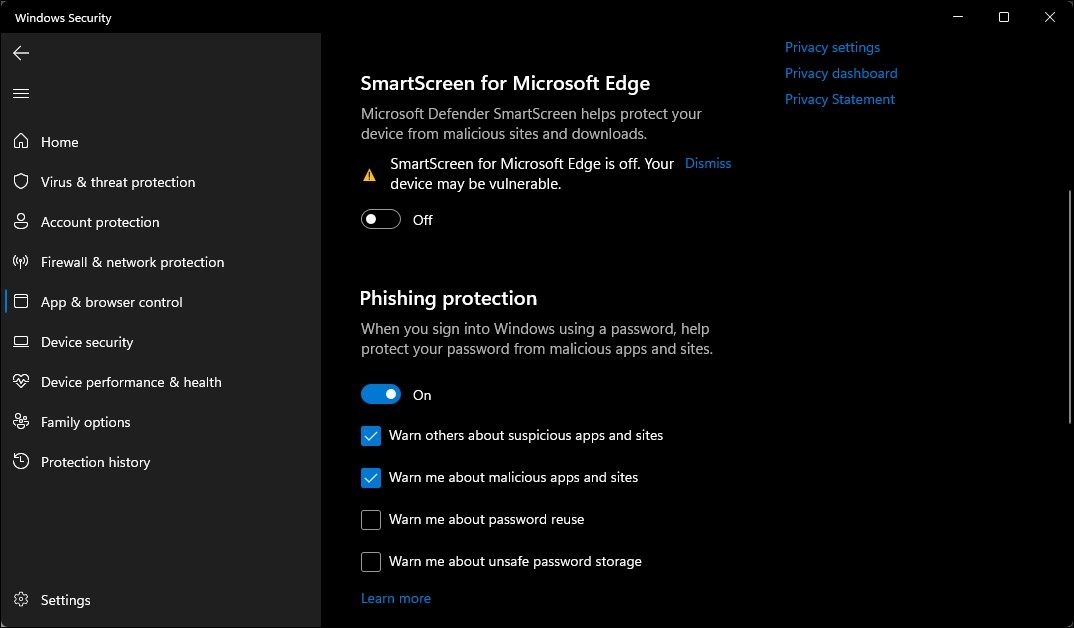 قم بتبديل مفتاح SmartScreen لمتصفح Microsoft Edge لإيقاف تشغيل Microsoft Defender SmartScreen لمتصفح Edge.
قم بتبديل مفتاح SmartScreen لمتصفح Microsoft Edge لإيقاف تشغيل Microsoft Defender SmartScreen لمتصفح Edge. - تعطيل SmartScreen لـ Microsoft Edge باستخدام محرر التسجيل
يعد تحرير إدخال التسجيل طريقة بديلة (ولكنها أكثر تعقيدًا) لتعطيل SmartScreen لمتصفح Edge بشكل دائم.
اضغط على Win R لفتح Run.
- اكتب regedit وانقر فوق "موافق" لفتح محرر التسجيل.
- بعد ذلك، انتقل إلى الموقع التالي:
- HKEY_CURRENT_USER\Software\Microsoft\Edge\SmartScreenEnabled
في الجزء الأيسر، انقر بزر الماوس الأيمن على القيمة الافتراضية وحدد تعديل.HKEY_CURRENT_USER\Software\Microsoft\Edge\SmartScreenEnabled -
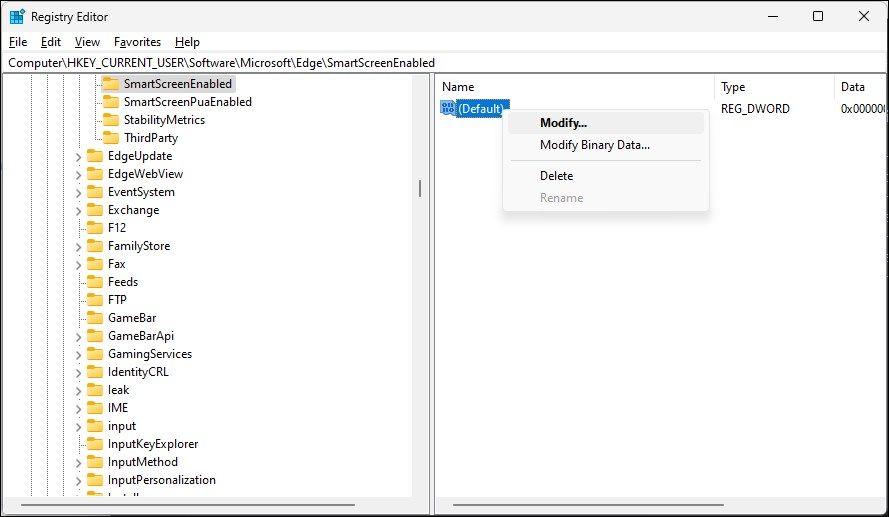 اكتب 1 في حقل بيانات القيمة وانقر فوق "موافق" لحفظ التغييرات.
اكتب 1 في حقل بيانات القيمة وانقر فوق "موافق" لحفظ التغييرات. -
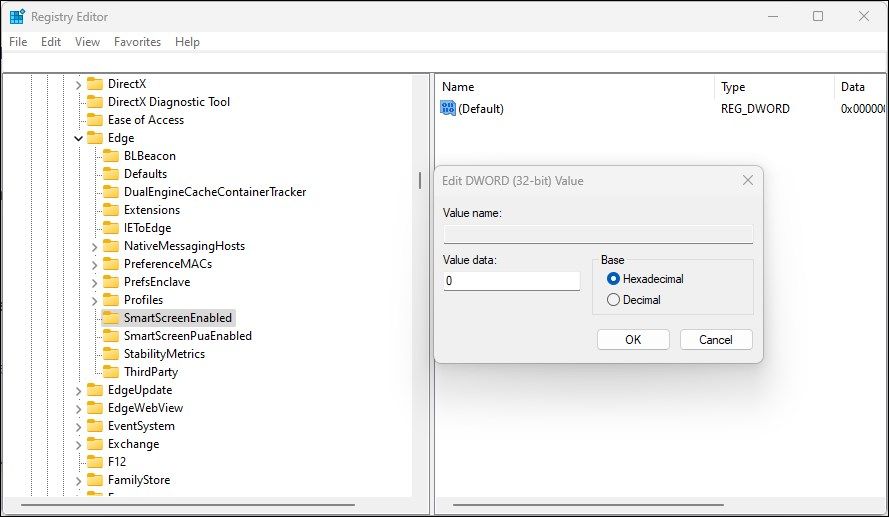 قد تحتاج إلى إعادة تشغيل جهاز الكمبيوتر الخاص بك لرؤية التغييرات حية.
قد تحتاج إلى إعادة تشغيل جهاز الكمبيوتر الخاص بك لرؤية التغييرات حية. - 3. كيفية إيقاف تشغيل Windows Defender SmartScreen باستخدام خصائص الإنترنت
يمكنك تشغيل أو إيقاف تشغيل Windows Defender SmartScreen باستخدام مربع حوار خصائص الإنترنت في Windows 10. المعروف أيضًا باسم خيارات الإنترنت ، فهو يتيح لك تكوين إعدادات الأمان والوصول والوظائف الإضافية وعناصر تحكم Active-X والمزيد.
اتبع هذه الخطوات لإيقاف تشغيل SmartScreen باستخدام خيارات الإنترنت:
اضغط على Win R لفتح Run.
- اكتب عنصر التحكم ثم انقر فوق موافق لفتح لوحة التحكم.
- انقر على الشبكة والإنترنت.
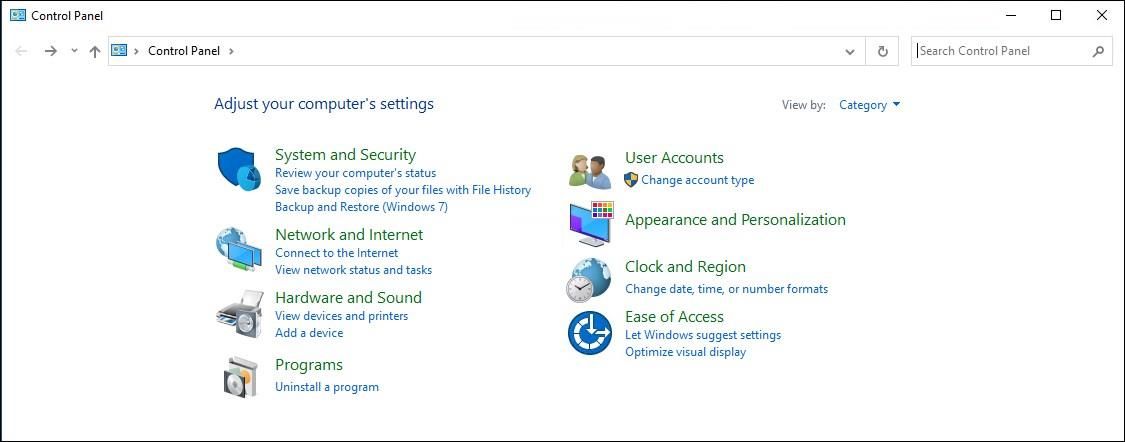 بعد ذلك، انقر على خيارات الإنترنت.
بعد ذلك، انقر على خيارات الإنترنت. - في نافذة "خصائص الإنترنت"، افتح علامة التبويب "خيارات متقدمة".
- قم بالتمرير لأسفل إلى قسم "الأمان".
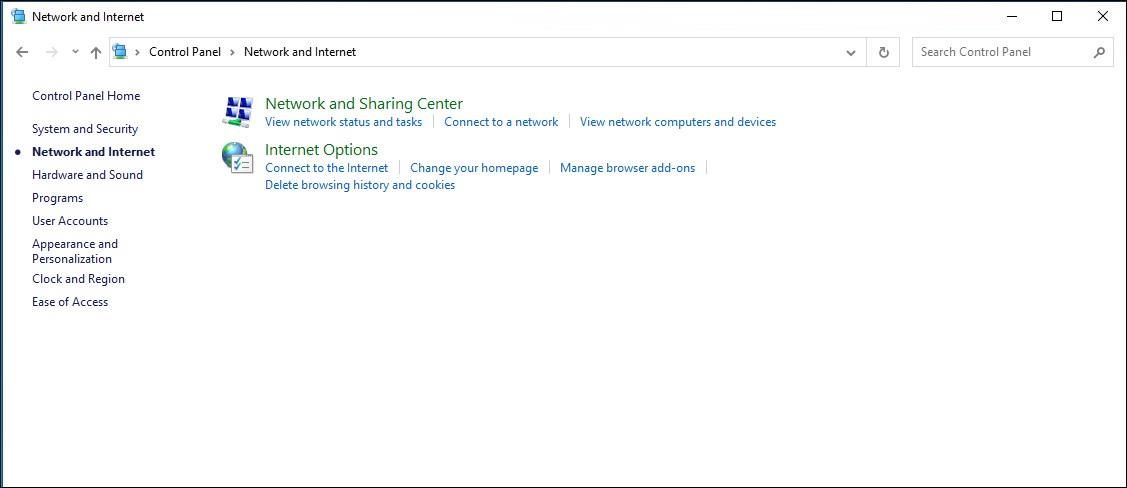
- قم بإلغاء تحديد خيار Enable Windows Defender SmartScreen.
 انقر فوق "تطبيق" ثم "موافق" لحفظ التغييرات.
انقر فوق "تطبيق" ثم "موافق" لحفظ التغييرات. - في الإصدار الأحدث من Windows، بما في ذلك Windows 11، قد لا تجد أي خيار لتمكين أو تعطيل Windows Defender SmartScreen في خصائص الإنترنت.
يمكنك أيضًا تشغيل Windows Defender SmartScreen أو إيقاف تشغيله باستخدام محرر التسجيل. مفيد إذا لم تتمكن من الوصول إليه من تطبيق الإعدادات أو خصائص الإنترنت. لاحظ أن التعديل غير الصحيح على إدخالات التسجيل يمكن أن يسبب خللاً في النظام. لذلك، قم بإنشاء نقطة استعادة قبل متابعة الخطوات أدناه.
اضغط على Win R لفتح Run.
- اكتب regedit ثم انقر فوق "موافق" لفتح محرر التسجيل. انقر فوق نعم إذا طلب منك UAC منح امتياز إداري.
- في محرر التسجيل، انتقل إلى الموقع التالي:
- HKEY_LOCAL_MACHINE\SOFTWARE\Policies\Microsoft\Windows\System
HKEY_LOCAL_MACHINE\SOFTWARE\Policies\Microsoft\Windows\System
- لإنشاء قيمة جديدة، انقر بزر الماوس الأيمن على مفتاح النظام وحدد جديد > قيمة DWORD (32 بت).
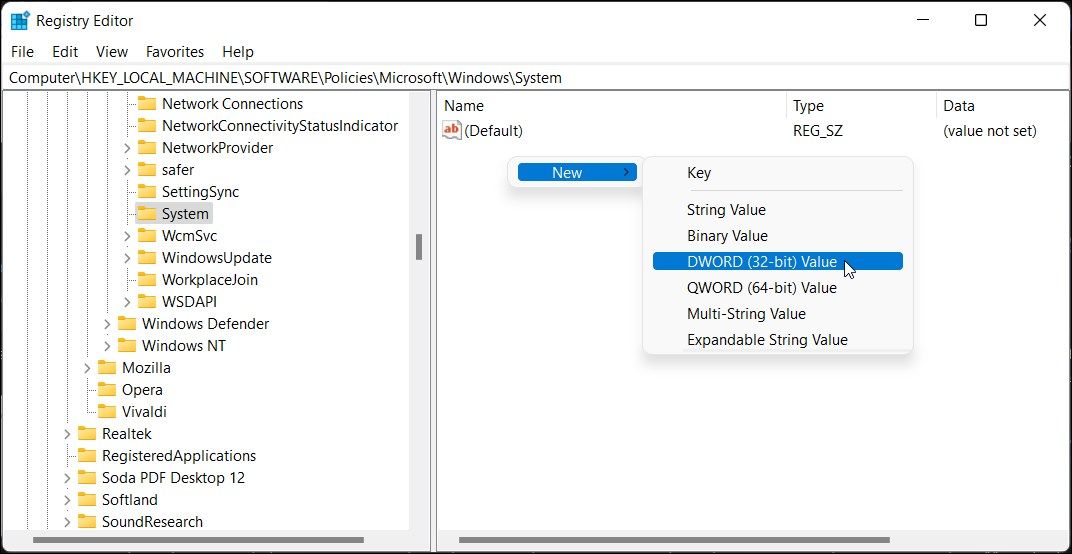
- أعد تسمية القيمة إلى EnableSmartScreen.
- بعد ذلك، انقر بزر الماوس الأيمن على قيمة EnableSmartScreen وحدد تعديل.
- اكتب 0 في حقل بيانات القيمة وانقر فوق "موافق" لحفظ التغييرات.
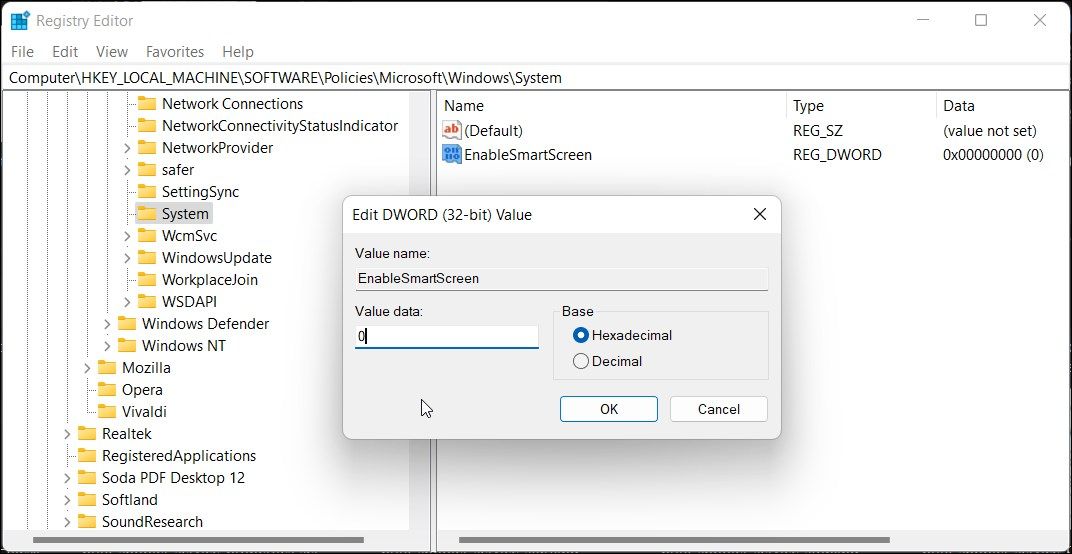 لتمكين عامل تصفية SmartScreen، اكتب 1 في حقل بيانات القيمة وانقر فوق موافق.
لتمكين عامل تصفية SmartScreen، اكتب 1 في حقل بيانات القيمة وانقر فوق موافق. - أغلق محرر التسجيل وأعد تشغيل الكمبيوتر لتطبيق التغييرات.
- يمكنك تعديل السجل بشكل أكبر لإنشاء قيمة سلسلة جديدة لتعيين مستوى الحظر على تحذير أو حظر. سيؤدي استخدام Warn إلى إظهار تحذير SmartScreen مع خيار للمتابعة. في المقابل، سيُظهر خيار الحظر تحذيرًا ويمنع تشغيل التطبيق على جهاز الكمبيوتر الخاص بك.
انقر بزر الماوس الأيمن على المفتاح الفرعي للنظام وحدد جديد > قيمة السلسلة. أعد تسمية القيمة كـ ShellSmartScreenLevel.
- بعد ذلك، انقر بزر الماوس الأيمن على ShellSmartScreenLevel وحدد تعديل.;
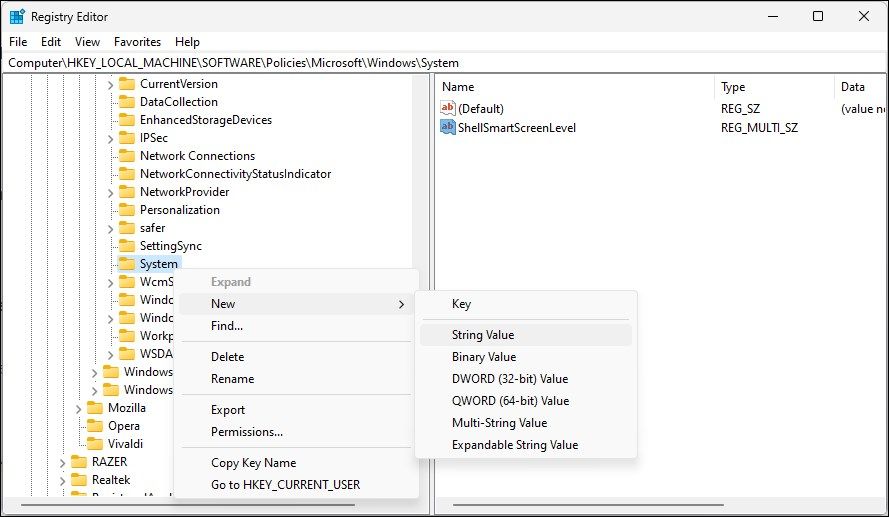
- اكتب تحذير أو حظر اعتمادًا على ما تريد أن يفعله مستوى SmartScreen. انقر فوق "موافق" لحفظ التغييرات والخروج من محرر التسجيل.
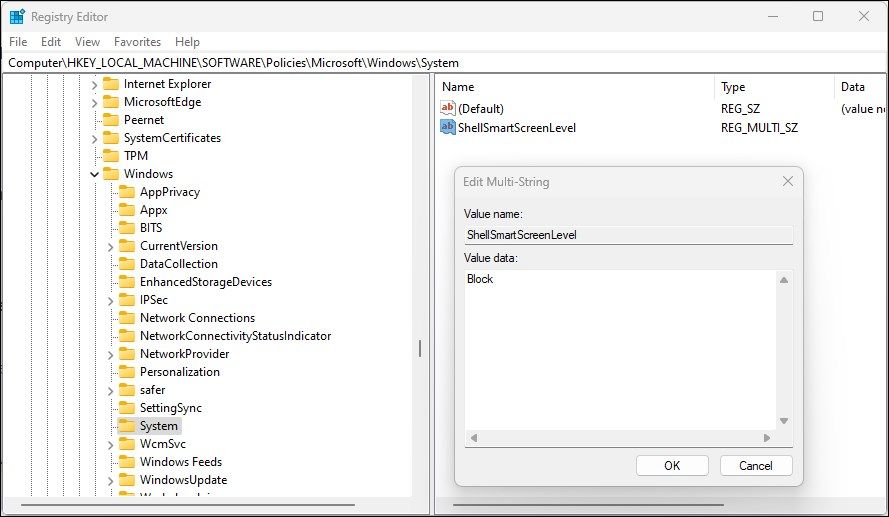
- 5. كيفية تشغيل عامل تصفية SmartScreen أو إيقاف تشغيله باستخدام محرر نهج المجموعة
لاحظ أن محرر نهج المجموعة متاح فقط على إصدارات Windows Pro وEdu وEnterprise من نظام التشغيل. إذا كنت تستخدم الصفحة الرئيسية، فاستكشف دليلنا لتمكين محرر نهج المجموعة على إصدار Windows Home.
لتكوين مرشح SmartScreen باستخدام GPEdit:
اضغط على Win R لفتح Run.
- اكتب gpedit.msc وانقر فوق "موافق" لفتح محرر نهج المجموعة.
- بعد ذلك، انتقل إلى الموقع التالي في محرر نهج المجموعة:
- تكوين الكمبيوتر > القوالب الإدارية > مكونات Windows > مستكشف الملفات.
-
Computer Configuration > Administrative Templates > Windows Components > File Explorer. - لتعطيل SmartScreen، حدد معطل.
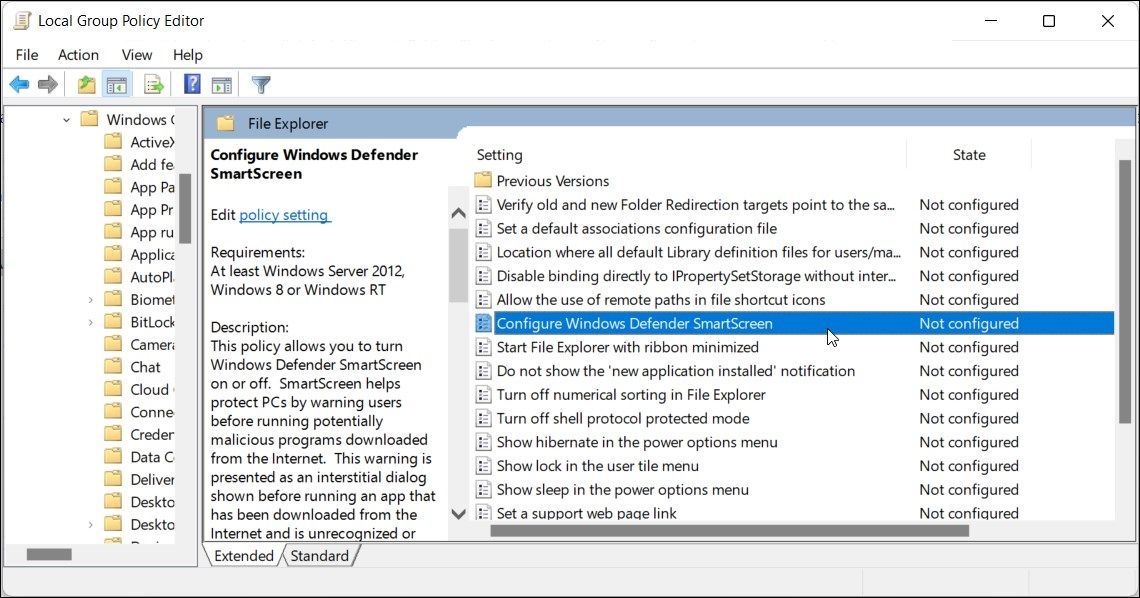 إذا كنت تريد تمكين SmartScreen، فحدد "غير مكوّن" أو "ممكّن".
إذا كنت تريد تمكين SmartScreen، فحدد "غير مكوّن" أو "ممكّن". - انقر فوق "تطبيق" و"موافق" لحفظ التغييرات.
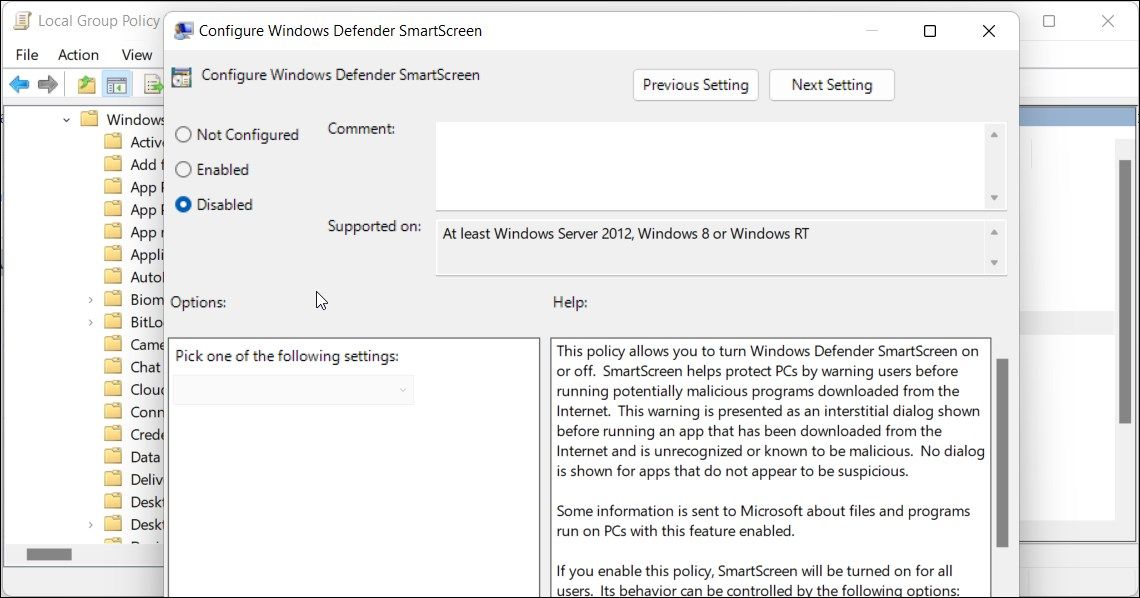 أغلق محرر نهج المجموعة وأعد تشغيل جهاز الكمبيوتر الخاص بك.
أغلق محرر نهج المجموعة وأعد تشغيل جهاز الكمبيوتر الخاص بك. - إدارة عامل تصفية SmartScreen في Windows
-
 كيفية حذف الصور المكررة على Mac؟تعتبر الفوضى الرقمية مشكلة شائعة ، خاصة مع الصور. معظم الناس يأخذون العديد من الطلقات من زوايا مماثلة ، مما يؤدي إلى انتشار الصور المكررة عبر أجهزته...برنامج تعليمي نشر في 2025-05-02
كيفية حذف الصور المكررة على Mac؟تعتبر الفوضى الرقمية مشكلة شائعة ، خاصة مع الصور. معظم الناس يأخذون العديد من الطلقات من زوايا مماثلة ، مما يؤدي إلى انتشار الصور المكررة عبر أجهزته...برنامج تعليمي نشر في 2025-05-02 -
 أوصى أفضل شواحن بالطاقة الشمسية في عام 2025Whether you often camp off the grid, go backpacking, or grapple with power outages, a solar charger is a nifty gadget to have in your arsenal. It can ...برنامج تعليمي نشر في 2025-05-02
أوصى أفضل شواحن بالطاقة الشمسية في عام 2025Whether you often camp off the grid, go backpacking, or grapple with power outages, a solar charger is a nifty gadget to have in your arsenal. It can ...برنامج تعليمي نشر في 2025-05-02 -
 الدليل النهائي لإعادة ضبط هاتفك دون فقدان البياناتتجديد شباب هاتفك الذكي: دليل لإعادة ضبط المصنع تذكر أن التشويق الأولي لتشغيله على هاتفك الجديد؟ تلك الواجهة البكر ، سرعة البرق السريعة ، وإمكانات ...برنامج تعليمي نشر في 2025-05-01
الدليل النهائي لإعادة ضبط هاتفك دون فقدان البياناتتجديد شباب هاتفك الذكي: دليل لإعادة ضبط المصنع تذكر أن التشويق الأولي لتشغيله على هاتفك الجديد؟ تلك الواجهة البكر ، سرعة البرق السريعة ، وإمكانات ...برنامج تعليمي نشر في 2025-05-01 -
 7 نصائح عملية لإصدار Apple الجديد من تطبيق الرسائلGEMS المخفية لـ iMessage: إتقان ميزات الرسائل المحسنة لـ iOS 16 تطورت Imessage ، منصة الرسائل الآمنة من Apple ، بشكل كبير منذ ظهورها في عام 2011. ...برنامج تعليمي نشر في 2025-05-01
7 نصائح عملية لإصدار Apple الجديد من تطبيق الرسائلGEMS المخفية لـ iMessage: إتقان ميزات الرسائل المحسنة لـ iOS 16 تطورت Imessage ، منصة الرسائل الآمنة من Apple ، بشكل كبير منذ ظهورها في عام 2011. ...برنامج تعليمي نشر في 2025-05-01 -
 كيف تخفي نفسك على المنصات الاجتماعية مثل Instagram و Facebook و Xالحفاظ على الخصوصية عبر الإنترنت على وسائل التواصل الاجتماعي أمر بالغ الأهمية ، حتى بالنسبة للأصدقاء المقربين والعائلة. قد ترغب في الحد من الوصول إل...برنامج تعليمي نشر في 2025-05-01
كيف تخفي نفسك على المنصات الاجتماعية مثل Instagram و Facebook و Xالحفاظ على الخصوصية عبر الإنترنت على وسائل التواصل الاجتماعي أمر بالغ الأهمية ، حتى بالنسبة للأصدقاء المقربين والعائلة. قد ترغب في الحد من الوصول إل...برنامج تعليمي نشر في 2025-05-01 -
 برنامج تعليمي بسيط حول كيفية إرسال ملفات الفاكس على هاتفكلا تزال بعض المؤسسات لا تقبل المستندات عبر البريد الإلكتروني - قد تحتاج إلى مستندات الفاكس بدلاً من ذلك. لا ، لا يمكنك استخدام اتصال هاتف هاتفك الذكي...برنامج تعليمي نشر في 2025-04-29
برنامج تعليمي بسيط حول كيفية إرسال ملفات الفاكس على هاتفكلا تزال بعض المؤسسات لا تقبل المستندات عبر البريد الإلكتروني - قد تحتاج إلى مستندات الفاكس بدلاً من ذلك. لا ، لا يمكنك استخدام اتصال هاتف هاتفك الذكي...برنامج تعليمي نشر في 2025-04-29 -
 كيفية حذف ملفات MAC المؤقتة؟ ابحث عن طرق واضحةمسح الملفات المؤقتة على جهاز Mac: استعادة مساحة القرص وتعزيز الأداء يمكن أن تستهلك الملفات المؤقتة ، التي يتم تجاهلها غالبًا ، مساحة قرص كبيرة على ...برنامج تعليمي نشر في 2025-04-29
كيفية حذف ملفات MAC المؤقتة؟ ابحث عن طرق واضحةمسح الملفات المؤقتة على جهاز Mac: استعادة مساحة القرص وتعزيز الأداء يمكن أن تستهلك الملفات المؤقتة ، التي يتم تجاهلها غالبًا ، مساحة قرص كبيرة على ...برنامج تعليمي نشر في 2025-04-29 -
 هل عالق حجم 100 ٪ في ويندوز؟ جرب هذه الحلولوحدة التخزين Windows عالقة عند 100 ٪؟ سهل الإصلاح! مشكلات حجم الكمبيوتر هي صداع! إذا كان حجم Windows الخاص بك عالقًا بنسبة 100 ٪ ، فلا تقلق ، فسيسا...برنامج تعليمي نشر في 2025-04-29
هل عالق حجم 100 ٪ في ويندوز؟ جرب هذه الحلولوحدة التخزين Windows عالقة عند 100 ٪؟ سهل الإصلاح! مشكلات حجم الكمبيوتر هي صداع! إذا كان حجم Windows الخاص بك عالقًا بنسبة 100 ٪ ، فلا تقلق ، فسيسا...برنامج تعليمي نشر في 2025-04-29 -
 كيفية حذف بياناتك من موقع بحث الشخصتم تحديث هذا المقال آخر مرة في 24 فبراير 2025. لا يدرك الكثير من الناس أن هناك قدرًا كبيرًا من بياناتهم الشخصية يمكن الوصول إليها بسهولة عبر ا...برنامج تعليمي نشر في 2025-04-21
كيفية حذف بياناتك من موقع بحث الشخصتم تحديث هذا المقال آخر مرة في 24 فبراير 2025. لا يدرك الكثير من الناس أن هناك قدرًا كبيرًا من بياناتهم الشخصية يمكن الوصول إليها بسهولة عبر ا...برنامج تعليمي نشر في 2025-04-21 -
 كيفية إخفاء جهاز iPad ككمبيوتر محموليستكشف هذه المقالة المحدثة (المنشورة أصلاً في 31 أكتوبر 2019) كيفية تحويل جهاز iPad الخاص بك إلى بديل كمبيوتر محمول باستخدام ميزات Beta iPados 16. ت...برنامج تعليمي نشر في 2025-04-21
كيفية إخفاء جهاز iPad ككمبيوتر محموليستكشف هذه المقالة المحدثة (المنشورة أصلاً في 31 أكتوبر 2019) كيفية تحويل جهاز iPad الخاص بك إلى بديل كمبيوتر محمول باستخدام ميزات Beta iPados 16. ت...برنامج تعليمي نشر في 2025-04-21 -
 كيفية تنظيف ذاكرة التخزين المؤقت لصندوق البريد MAC؟ كيف تحذفه على Mac؟يشرح هذا الدليل كيفية مسح ذاكرة التخزين المؤقت للبريد على جهاز Mac ، معالجة المشكلات الشائعة مثل الأداء البطيء ومشاكل تحميل البريد الإلكتروني. تطبيق...برنامج تعليمي نشر في 2025-04-21
كيفية تنظيف ذاكرة التخزين المؤقت لصندوق البريد MAC؟ كيف تحذفه على Mac؟يشرح هذا الدليل كيفية مسح ذاكرة التخزين المؤقت للبريد على جهاز Mac ، معالجة المشكلات الشائعة مثل الأداء البطيء ومشاكل تحميل البريد الإلكتروني. تطبيق...برنامج تعليمي نشر في 2025-04-21 -
 كيفية إعطاء الأولوية لتخصيص WiFi للأجهزة الأكثر حاجة إليهاعادةً ما تحتوي المنازل الحديثة على أجهزة متعددة متصلة بشبكات الوصول إلى شبكة Wi-Fi في وقت واحد ، والتي تؤدي غالبًا إلى ضيق النطاق الترددي ، خاصة ع...برنامج تعليمي نشر في 2025-04-19
كيفية إعطاء الأولوية لتخصيص WiFi للأجهزة الأكثر حاجة إليهاعادةً ما تحتوي المنازل الحديثة على أجهزة متعددة متصلة بشبكات الوصول إلى شبكة Wi-Fi في وقت واحد ، والتي تؤدي غالبًا إلى ضيق النطاق الترددي ، خاصة ع...برنامج تعليمي نشر في 2025-04-19 -
 McAfee Antivirus Software Review: هل يكفي؟ 【الوظيفة ، السعر】McAfee: مكافحة الفيروسات المخضرمة ، ولكن هل هو الأفضل ل Macs؟ يقدم McAfee ، وهو اسم طويل الأمد وذات سمعة طيبة في مجال الأمن السيبراني ، جناحًا قويً...برنامج تعليمي نشر في 2025-04-19
McAfee Antivirus Software Review: هل يكفي؟ 【الوظيفة ، السعر】McAfee: مكافحة الفيروسات المخضرمة ، ولكن هل هو الأفضل ل Macs؟ يقدم McAfee ، وهو اسم طويل الأمد وذات سمعة طيبة في مجال الأمن السيبراني ، جناحًا قويً...برنامج تعليمي نشر في 2025-04-19 -
 تم تأجيل OnePlus Watch 3 إلى أبريل بسبب مشاكل مضحكةبعد إصدار ساعة OnePlus 3 التي طال انتظارها ، قد تتطلب خطة الشراء تعديلًا بسيطًا. لقد أجبرت مشكلة الإنتاج المضحكة OnePlus على تأجيل شحن معظم الساعا...برنامج تعليمي نشر في 2025-04-19
تم تأجيل OnePlus Watch 3 إلى أبريل بسبب مشاكل مضحكةبعد إصدار ساعة OnePlus 3 التي طال انتظارها ، قد تتطلب خطة الشراء تعديلًا بسيطًا. لقد أجبرت مشكلة الإنتاج المضحكة OnePlus على تأجيل شحن معظم الساعا...برنامج تعليمي نشر في 2025-04-19 -
 نصائح لتحقيق أقصى استفادة من وظيفة الصنبور على ظهر جهاز iPhone الخاص بكعلى مر السنين ، طورت Apple عددًا كبيرًا من الأدوات لجعل استخدام أجهزة iPhone أكثر ملاءمة. على الرغم من أن ميزة "TAP Back" مملة ، إلا أنه...برنامج تعليمي نشر في 2025-04-18
نصائح لتحقيق أقصى استفادة من وظيفة الصنبور على ظهر جهاز iPhone الخاص بكعلى مر السنين ، طورت Apple عددًا كبيرًا من الأدوات لجعل استخدام أجهزة iPhone أكثر ملاءمة. على الرغم من أن ميزة "TAP Back" مملة ، إلا أنه...برنامج تعليمي نشر في 2025-04-18
دراسة اللغة الصينية
- 1 كيف تقول "المشي" باللغة الصينية؟ 走路 نطق الصينية، 走路 تعلم اللغة الصينية
- 2 كيف تقول "استقل طائرة" بالصينية؟ 坐飞机 نطق الصينية، 坐飞机 تعلم اللغة الصينية
- 3 كيف تقول "استقل القطار" بالصينية؟ 坐火车 نطق الصينية، 坐火车 تعلم اللغة الصينية
- 4 كيف تقول "استقل الحافلة" باللغة الصينية؟ 坐车 نطق الصينية، 坐车 تعلم اللغة الصينية
- 5 كيف أقول القيادة باللغة الصينية؟ 开车 نطق الصينية، 开车 تعلم اللغة الصينية
- 6 كيف تقول السباحة باللغة الصينية؟ 游泳 نطق الصينية، 游泳 تعلم اللغة الصينية
- 7 كيف يمكنك أن تقول ركوب الدراجة باللغة الصينية؟ 骑自行车 نطق الصينية، 骑自行车 تعلم اللغة الصينية
- 8 كيف تقول مرحبا باللغة الصينية؟ # نطق اللغة الصينية، # تعلّم اللغة الصينية
- 9 كيف تقول شكرا باللغة الصينية؟ # نطق اللغة الصينية، # تعلّم اللغة الصينية
- 10 How to say goodbye in Chinese? 再见Chinese pronunciation, 再见Chinese learning
























